使用AnyBizSoft PDF制作PowerPoint的教程
AnyBizSoft PDF转PowerPoint是国外开发的一款将PDF文档转换为PPT文档的软件。您可以直接将PDF文档的内容转换为可以在PowerPoint软件上打开的PPT文件。由于软件没有中文版本,有些用户在使用英文界面时不知道转换方法。因此,边肖为您提供了一个简单的转换教程,以便您在转换PPT时可以参考边肖的教程来设置转换参数和设置输出模式。下面是详细的步骤,请大家快速查看。

方法步骤

AnyBizSoft PDF转PowerPoint(pdf转ppt软件)
大小:10 MB版本:2.5.0免费版环境:WinXP、Win7、Win8、Win10、WinAll。
输入下载。
1.第一步是添加源文件。单击此处添加文件以添加PDF文档。

2.进入文件夹查看界面,在这里找到自己保存的PDF文档,找到后直接打开。

3.您的文档显示在此处。你可以检查尺寸和页数。默认情况下,会转换所有页面。

4.这是页码设置。边肖的PDF文档有57页,内容很多。在后面输入2-5只意味着将第二页转换为第五页。

5.您也可以输入6、8、11、12和14来转换您需要的多个页面。
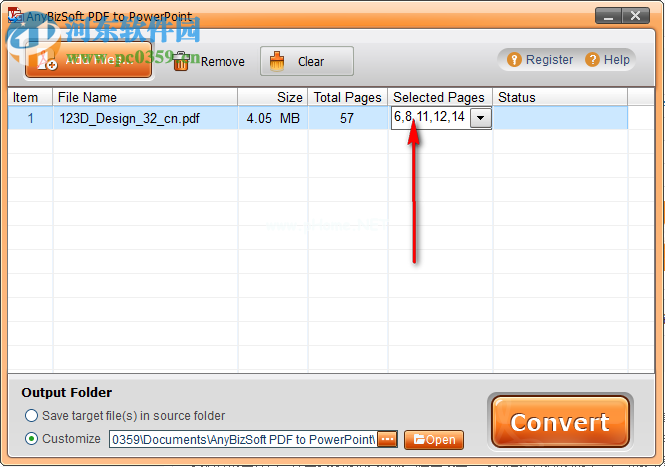
6.下面是保存的设置,第一个保存在原目录,第二个是自定义保存,小系列设置在D:tools的桌面上。
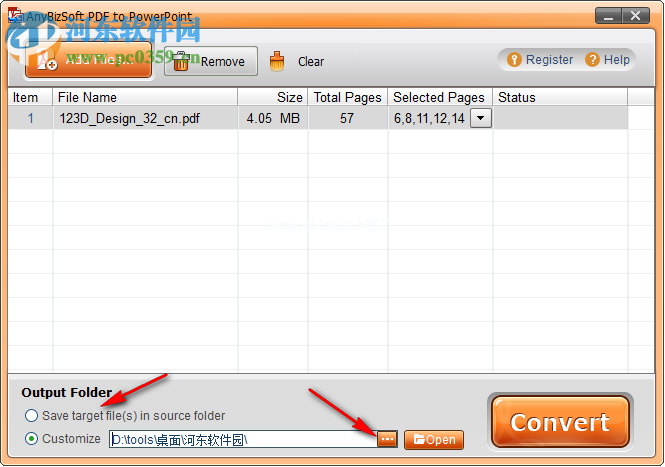
7.单击“转换”立即将PDF转换为PPT。

8.提示转换完成,然后单击确定。现在文件已经被转换了。

9.您可以在保存的地址找到转换后的PPT。这是边肖的转换文件。

经过以上步骤,相信你已经学会了这个软件的具体操作。需要注意的是,这个软件是收费的。如果你觉得这个软件不错,可以选择右上角的注册激活!
版权声明:使用AnyBizSoft PDF制作PowerPoint的教程是由宝哥软件园云端程序自动收集整理而来。如果本文侵犯了你的权益,请联系本站底部QQ或者邮箱删除。

















